I denne artikkelen vil vi vise deg hvordan du aktiverer eller deaktiverer WiFi-nettverksenhetene fra kommandolinjen på moderne Linux-distribusjoner som bruker NetworkManager til å administrere nettverksenhetene.
Denne artikkelen skal fungere på følgende listede Linux-distribusjoner og andre Linux-distribusjoner (ikke oppført) som bruker NetworkManager til å administrere nettverkene og har 'nmcli'-kommandolinjeverktøyet tilgjengelig.
- Ubuntu
- Debian
- Linux Mint
- Elementært OS
- Fedora
- RHEL
- CentOS Stream
- AlmaLinux
- Rocky Linux
- openSUSE
- SUSE Linux Enterprise Server (SLES)
- Oracle Linux
Emne for innhold:
- Sjekke om WiFi er aktivert/deaktivert fra kommandolinjen på Linux ved å bruke Nmcli
- Deaktiverer WiFi fra kommandolinjen på Linux ved å bruke Nmcli
- Aktivere WiFi fra kommandolinjen på Linux ved å bruke Nmcli
- Konklusjon
Sjekke om WiFi er aktivert/deaktivert fra kommandolinjen på Linux ved å bruke Nmcli
Du kan sjekke gjeldende status (aktivert/deaktivert) til WiFi-enheten din fra kommandolinjen på Linux som følger:
$ sudo nmcli radio wifi
Som du kan se, er WiFi-enhetene aktivert i vårt tilfelle.
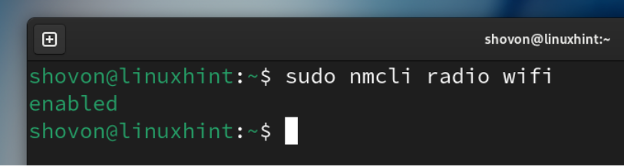
Deaktiverer WiFi fra kommandolinjen på Linux ved å bruke Nmcli
Hvis du vil deaktivere WiFi-enhetene til Linux-systemet ditt, kjør følgende kommando:
$ sudo nmcli radio wifi avSom du kan se, er WiFi-enhetene deaktivert.
$ sudo nmcli radio wifi
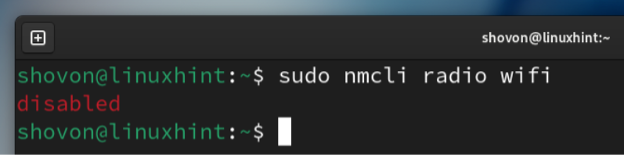
Aktivere WiFi fra kommandolinjen på Linux ved å bruke Nmcli
For å aktivere WiFi-enhetene på Linux-systemet ditt, kjør følgende kommando:
$ sudo nmcli radio wifi påSom du kan se, er WiFi-enhetene aktivert.
$ sudo nmcli radio wifi 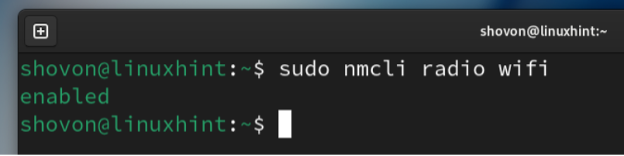
Konklusjon
I denne artikkelen viste vi deg hvordan du sjekker om WiFi-enhetene er deaktivert/aktivert på Linux-systemet ditt fra kommandolinjen ved å bruke 'nmcli' NetworkManager-administrasjonsverktøyet. Vi viste deg også hvordan du aktiverer/deaktiverer WiFi-enhetene på Linux-systemet ditt fra kommandolinjen ved å bruke 'nmcli'. Deaktivering av WiFi-enhetene når du ikke trenger dem forbedrer batterilevetiden og sikkerheten.